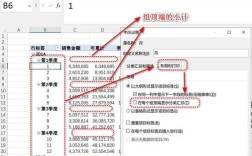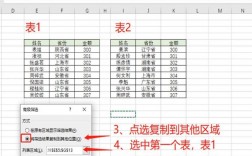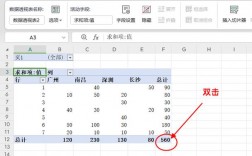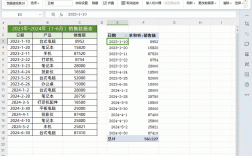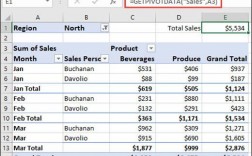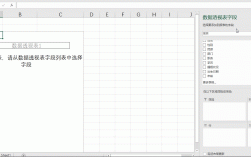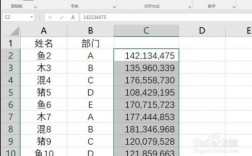使用Excel进行数据分析是一个系统而高效的过程,涵盖了数据准备、数据清洗、数据探索、数据建模与预测以及数据可视化等多个步骤,以下是一个详细的指南,介绍如何用Excel做数据分析:
1、数据准备
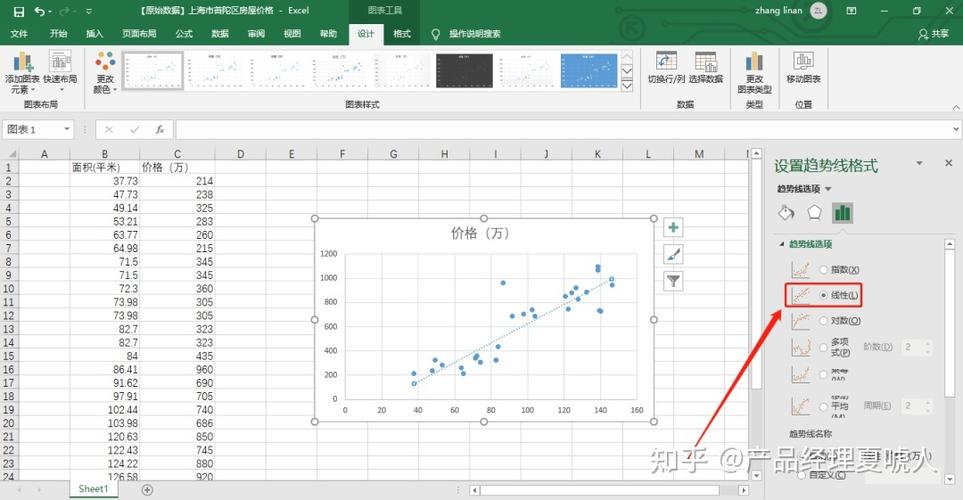
明确分析目标:需要明确数据分析的目标和所需解决的问题,这将指导后续的数据收集和处理工作。
收集数据:数据可以来源于各种渠道,如数据库、在线调查、文件导入等,在Excel中,可以使用“数据”选项卡下的“获取外部数据”功能来导入数据。
2、数据清洗
删除重复值:选中数据区域,点击“数据”选项卡下的“删除重复项”。
处理缺失值:可以使用“查找和替换”功能将缺失值替换为特定值(如0或平均值),或使用公式(如IFERROR)来避免错误。
识别和处理异常值:通过排序、筛选或条件格式来识别异常值,并根据实际情况进行删除或修正。
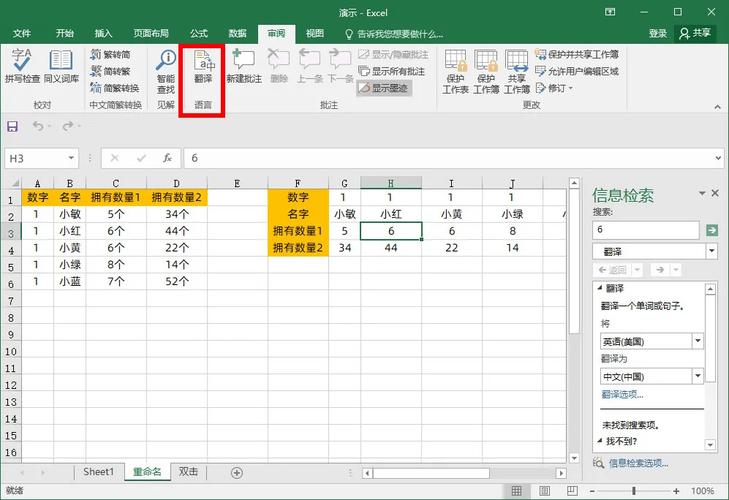
3、数据探索
筛选:使用Excel的筛选功能,可以根据特定条件快速筛选出需要的数据,可以使用自动筛选或高级筛选来实现。
排序:按照某一列的升序或降序对数据进行排序,有助于发现数据中的规律和趋势。
数据分析工具:Excel提供了丰富的数据分析工具,如描述统计、直方图、箱线图等,这些工具可以帮助更深入地了解数据的分布和特征。
4、数据建模与预测
数据透视表:数据透视表是Excel中强大的数据分析工具,能够对大量数据进行汇总和分析,并从多个维度进行数据的展示,通过拖动数据字段到行、列、值和筛选区域,可以自由地组合和展示数据。
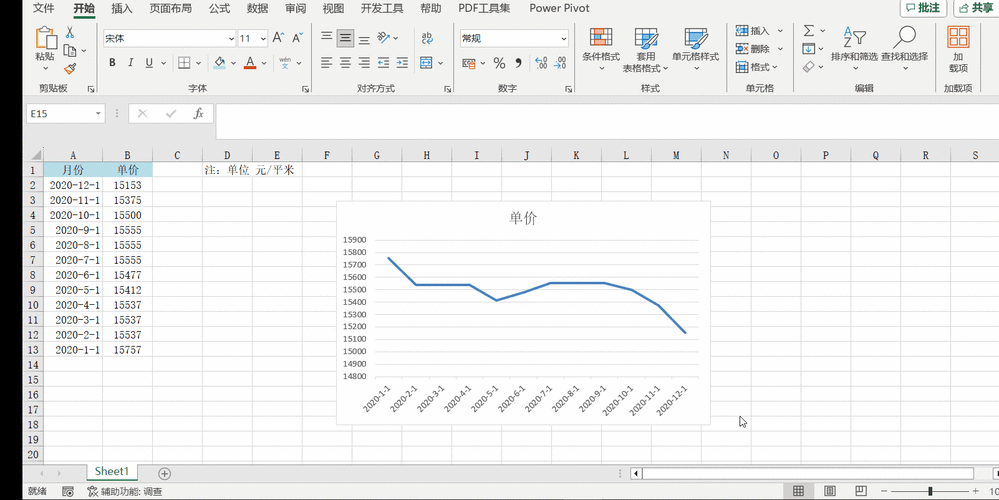
公式和函数:使用Excel的公式和函数(如SUM、AVERAGE、IF等)对数据进行计算和分析。
5、数据可视化
选择图表类型:Excel提供了多种图表类型,如柱状图、折线图、饼图等,根据数据的特性和分析目标选择合适的图表类型。
创建图表:选择需要呈现的数据范围,点击“插入”选项卡中的“图表”按钮,选择合适的图表类型并进行相应的设置和调整。
美化图表:根据需要对图表进行修改和增加元素,如添加标题、横纵坐标名称、数据标签等,以增强图表的可读性和美观性。
6、编写数据分析报告
描述分析背景和方法:简要描述分析的目标、数据来源、数据清洗和处理的方法等。
展示分析结果:将分析结果以图表或表格的形式展示出来,并配以文字说明。
提出建议和展望:根据分析结果提出相应的建议或展望,为决策提供支持。
通过以上步骤,可以使用Excel进行高效的数据分析,无论是进行数据准备与清洗、数据探索、数据建模与预测还是数据可视化展示,Excel都提供了丰富的功能和工具来支持分析工作。
相关问答FAQs
1、如何在Excel中快速删除重复数据?
答案:在Excel中,可以通过以下步骤快速删除重复数据:首先选中包含重复数据的数据区域,然后点击“数据”选项卡下的“删除重复项”按钮,最后在弹出的对话框中确认要删除的列,点击“确定”即可。
2、如何在Excel中使用公式处理缺失值?
答案:在Excel中,可以使用IFERROR公式来处理缺失值,如果要将缺失值替换为0,可以使用以下公式:=IFERROR(A1, 0),其中A1是需要替换的单元格,如果A1中有缺失值,该公式将返回0;否则,它将返回A1中的原始值。